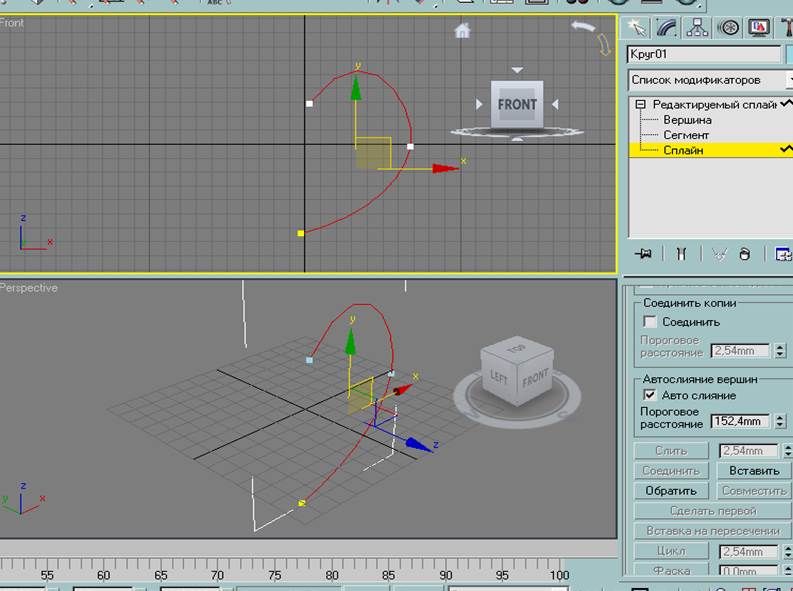
12.Найдите в разворачивающейся панели Geometry(Геометрия) кнопку Mirror(Зеркально).
Для выполнения этой задачи не следует применять кнопку Mirror(Зеркально) на основной панели инструментов! Убедитесь в том, что для зеркального отражения сплайна используется кнопка Mirror в разворачивающейся панели Geometry(Геометрия).
13. Установите флажок Сору(Копировать), который располагается под кнопкой Mirror(Зеркально) в разворачивающейся панели Geometry(Геометрия).
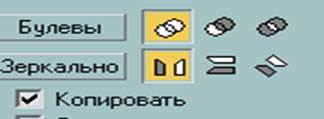
14. Щелкните на кнопке Mirror(Зеркально), и выбранный сплайн зеркально отразится в окне проекции.
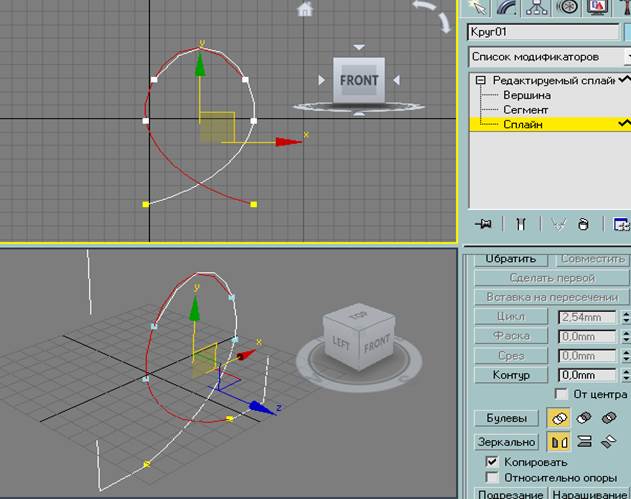
15. Переместите отраженный сплайн влево так, чтобы его конечные вершины совместились с конечными вершинами исходного сплайна. Эти вершины будут автоматически объединены. Обратите внимание, что до объединения фигура состояла из двух открытых сплайнов и шести вершин, а после объединения — из одного закрытого сплайна и четырех вершин. Щелкните на сплайне, и обе половины сердца будут выделены.
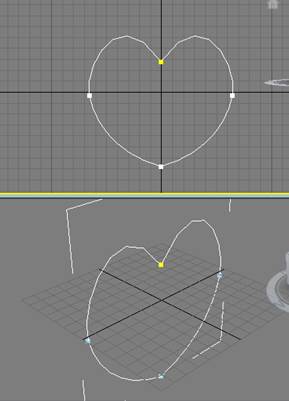
16. Примените модификатор Extrude(Выдавить) для полученной фигуры с формой сердца. С помощью счетчика увеличьте значение в поле Amount(Величина). Обратите внимание, что модификатор Extrude(Выдавить) применяется для всего объекта, независимо от типа выбранного подчиненного объекта. Он отличается от других модификаторов тем, что не учитывает и передает дальше информацию о текущем выделенном объекте.
17. Выберите розовый цвет для полученной валентинки.
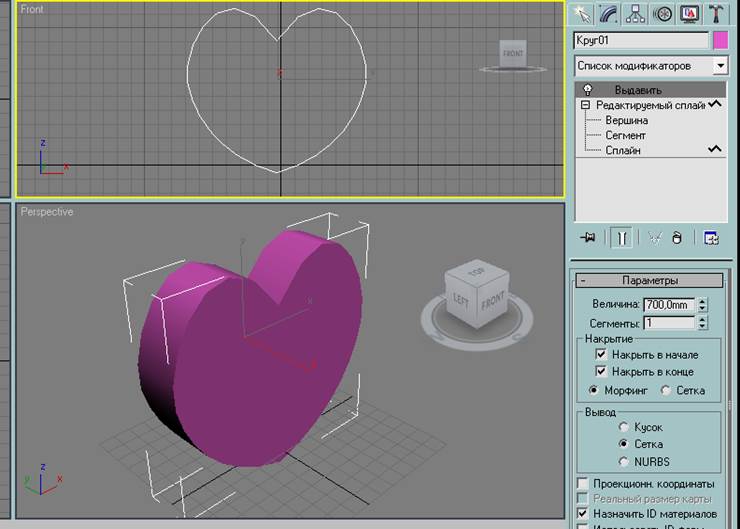
18. Сохраните полученную сцену в файле Valentine.max в вашем каталоге.
Упражнение 3.10. Линии
В этом упражнении демонстрируются быстрые и простые способы создания линий.
1. Сбросьте параметры программы 3ds max с помощью команды меню File1->Reset.
2. Во вкладке Create(Создать) щелкните на кнопке Shapes(Формы), а затем на кнопке Line(Линия).
3. Разверните окно проекции Front. Перемещайте указатель мыши для создания прямых сегментов и щелкайте несколько раз кнопкой мыши для указания вершин, иногда перетаскивая указатель для создания кривых сегментов. Чтобы завершить рисование линии, щелкните правой кнопкой мыши.
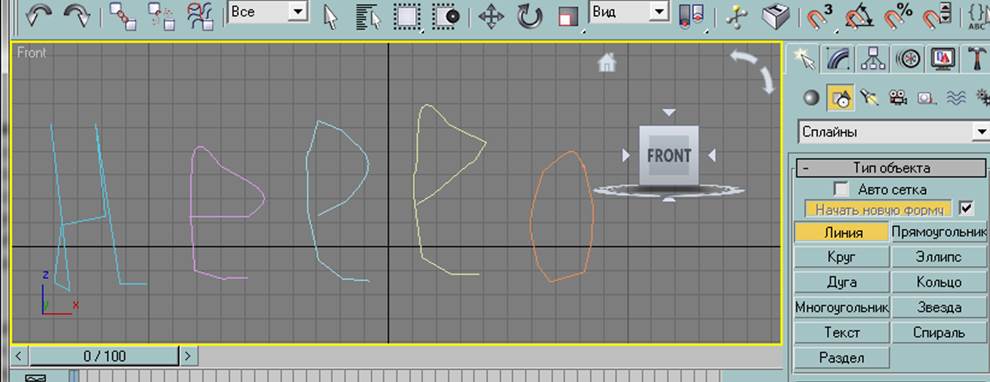
4. Создайте дополнительные линии.
5. После создания нескольких линий выберите одну из них и откройте вкладку Modify(Изменить).
6. Выберите тип подчиненного объекта Vertex(Вершина) в стеке модификаторов.

7. Выберите вершину линии. Если она, не имеет тип Bezier(Безье), укажите его, щелкая правой кнопкой мыши на вершине и выбирая в контекстном меню команду Bezier(Безье).
8. Для настройки маркеров вершины щелкните на кнопке Select and Move(Выделить и переместить) в основной панели инструментов.

9. Попробуйте создать и отредактировать еще несколько линий.
10. Поэкспериментируйте с инструментами редактирования Refine(Цикл), Break(Фаска) и Fillet(Срез).

Упражнение 3.11. "Выточенное" яблоко
1. Сбросьте параметры программы 3ds max с помощью команды меню File1->Reset.
2. Разверните окно проекции Front. Нажмите клавишу <S> для включения режима привязки к сетке координат.
3. В окне проекции Front создайте круг с радиусом 80 единиц.
4. Выполните те же действия, что и при создании фигуры в форме сердца, чтобы получить фигуру, показанную на рисунке.
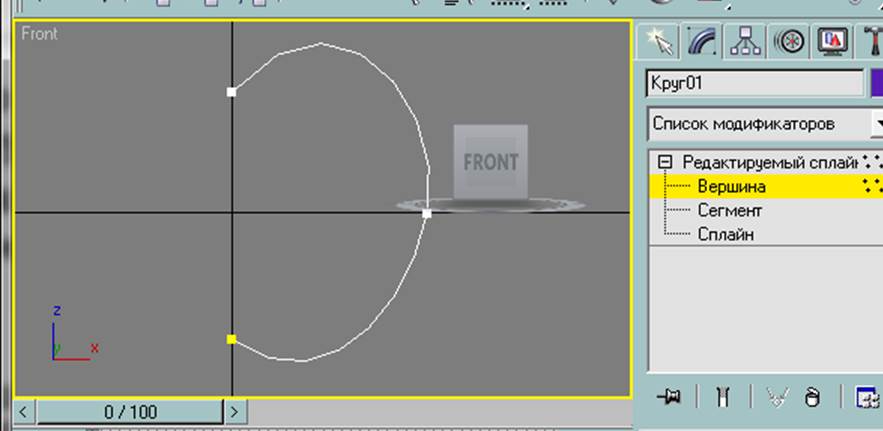
5. Щелкните на кнопке Min/Max Toggle(Свернуть/Развернть окно) для отображения всех окон проекции. Примените модификатор Lathe(Вращение) для данной фигуры.
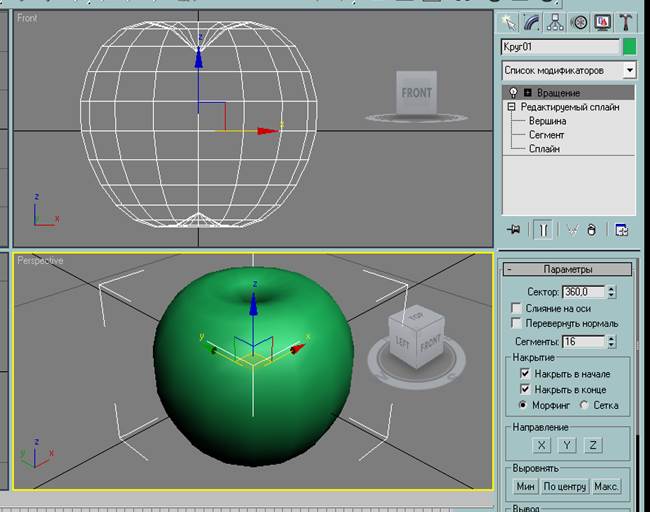
6. Если полученная фигура вращения совсем не похожа на яблоко, попробуйте пощелкать на кнопках X, Y и Z в разделе Direction(Направление) и кнопках Min(Мин), Center(По центру) и Мах(Макс.) в разделе Align(Выровнять).
7. Увеличьте значение параметра Segments(Сегменты) для придания яблоку более гладкого вида. Обратите внимание, что это влияет на плотность каркаса только в одном направлении. Дело в том, что этот параметр влияет только на количество повторов исходной фигуры вокруг оси вращения, но не делает исходную фигуру более гладкой.
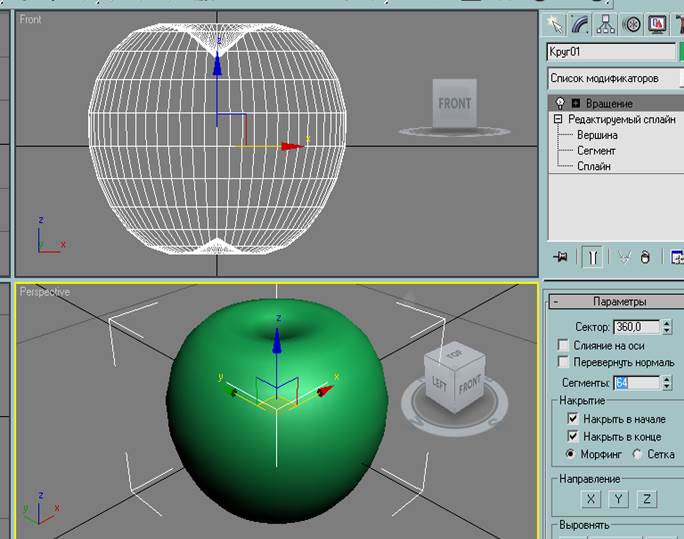
8. Тщательно присмотритесь к яблоку в окне проекции Perspective и несколько раз установите и снимите флажок Flip Normals(Перевернуть нормаль), чтобы понять, вывернута или нет трехмерная фигура вращения.
Уважаемый посетитель!
Чтобы распечатать файл, скачайте его (в формате Word).
Ссылка на скачивание - внизу страницы.